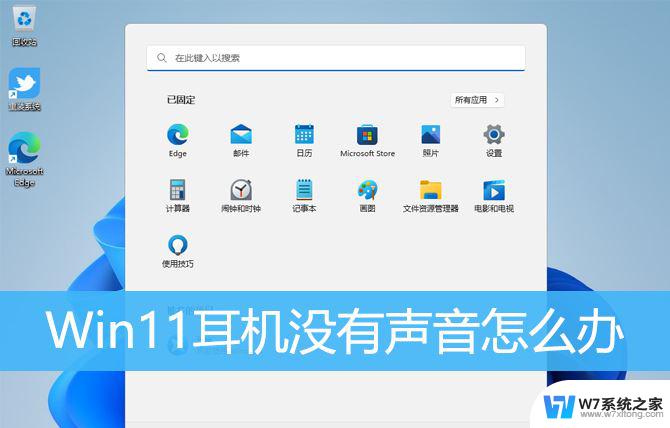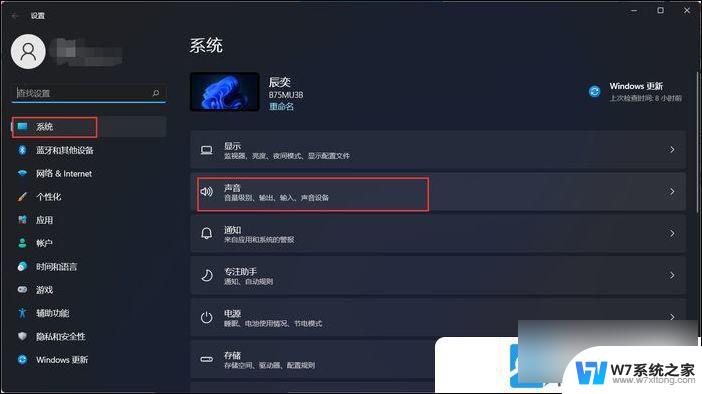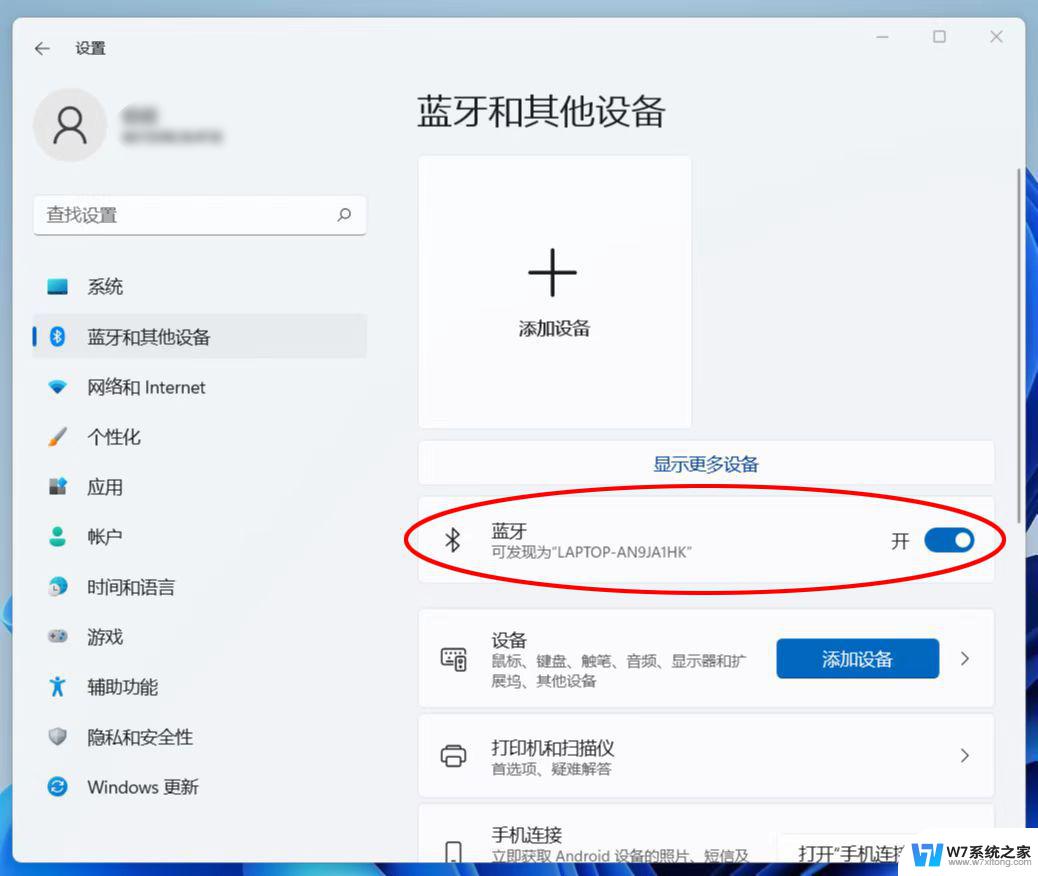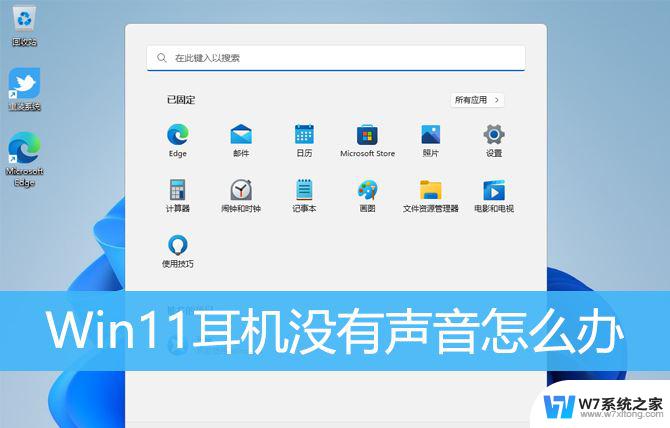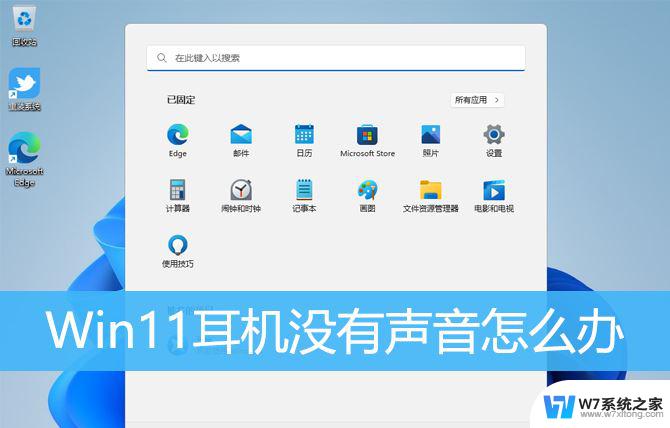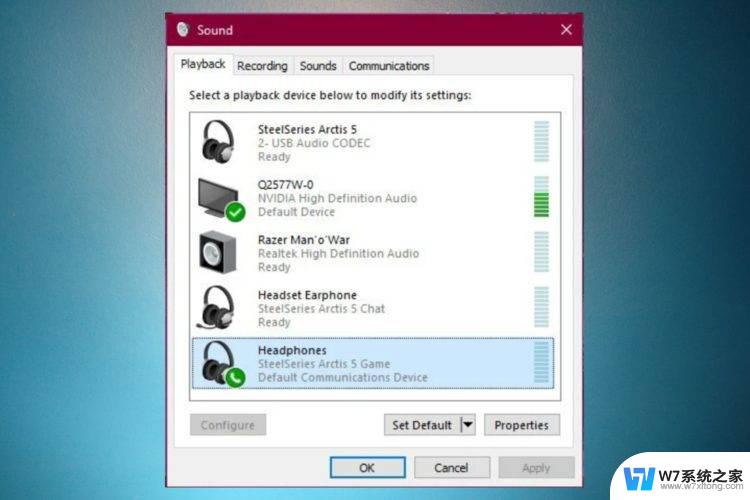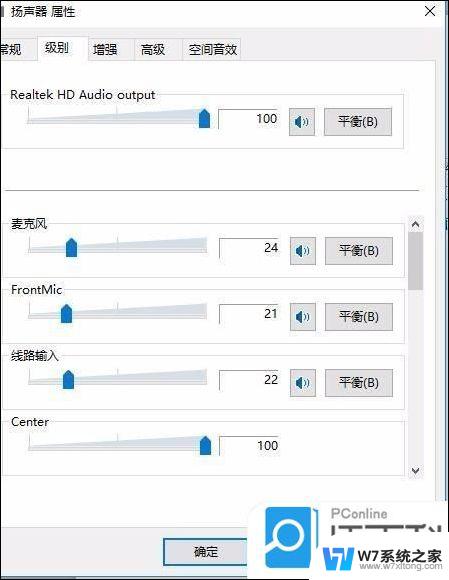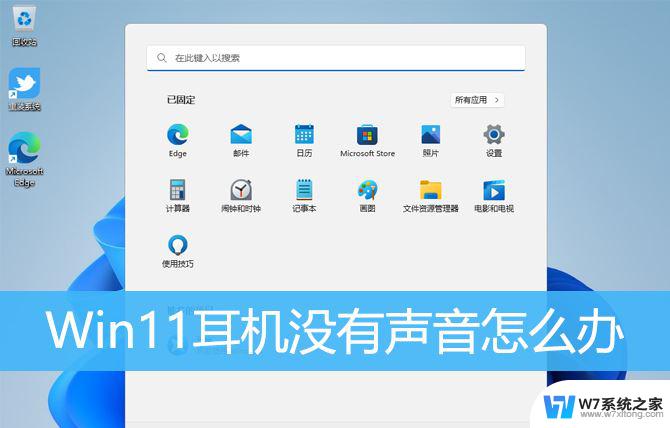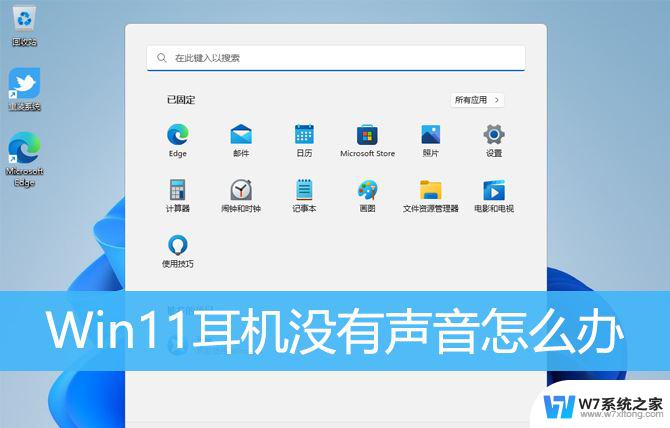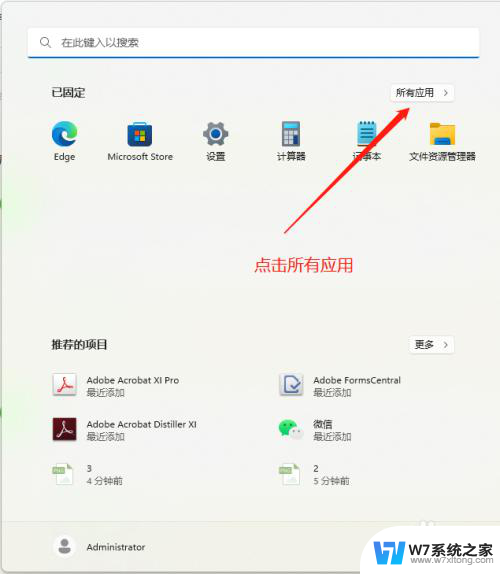win11耳机没声音怎么设置 Win11耳机插电脑无声音怎么调整
Win11系统是微软最新推出的操作系统版本,拥有更加智能化和个性化的设计,深受用户喜爱,在使用Win11系统时,有时候会遇到一些问题,比如耳机插入电脑后没有声音的情况。这种情况可能是由于系统设置问题或者硬件连接问题导致的。接下来我们就来看看Win11系统下耳机没声音怎么设置的方法。
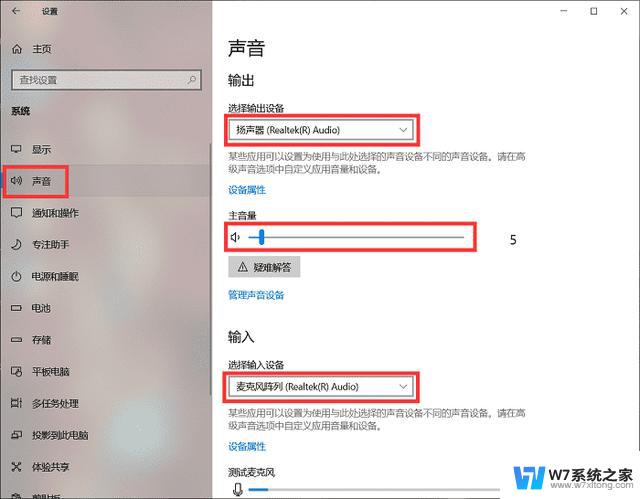
win11耳机插电脑没声音
方法一:
1、首先在下方搜索框中搜索“控制面板”并打开。
2、打开控制面板后在其中找到“硬件和声音”。
3、在硬件和声音中找到“Realtek高清晰音频管理器”。
4、在管理器的右下角找到“插孔设置”。
5、再勾选“AC97前面板”,勾选之后点击右下角的“确定”。
6、接着等待自动重新加载音频装置,完成就可以了。
方法二:
1、如果我们重新加载设备也解决不了耳机没声音的问题,那就只能重装系统了。
2、首先在本站下载一个win11镜像系统。
3、下载的win11系统修复了部分的bug,可能不会出现耳机没声音的问题。
以上就是关于win11耳机没声音怎么设置的全部内容,如果遇到相同情况的用户可以按照小编的方法来解决。